随着科技的不断发展,智能手机已经成为我们生活中不可或缺的一部分,其中OPPO手机以其强大的性能和智能功能备受消费者青睐。在使用OPPO手机时,如何打开语音助手成为了许多用户关注的问题。OPPO手机的智能语音助手可以帮助用户快速完成各种操作,提高手机使用的便利性和效率。接下来让我们一起来了解一下OPPO手机如何打开语音助手吧。
oppo手机怎么打开语音助手
具体步骤:
1.第一步,保证手机能够正常使用,打开并运行。

2.第二步,如图所示。打开“设置”并进入。
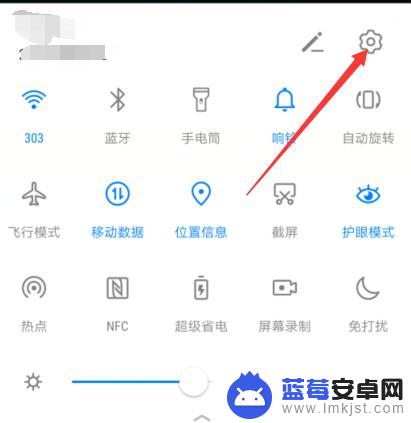
3.第三步,打开设置之后。点击“智能辅助”并进入。
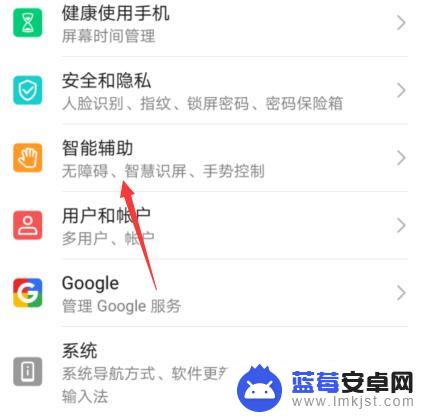
4.第四步,进入“智能辅助”。点击“语音控制”并进入。
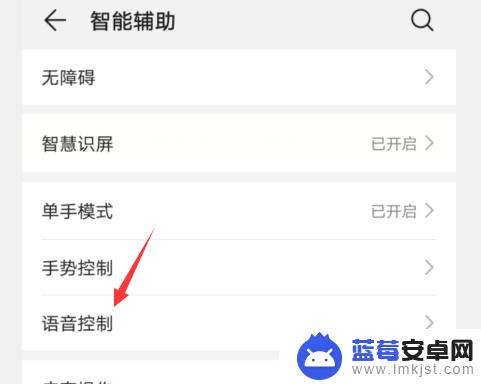
5.第五步,如图所示。打开语音控制,点击进入“语音唤醒”并进入。
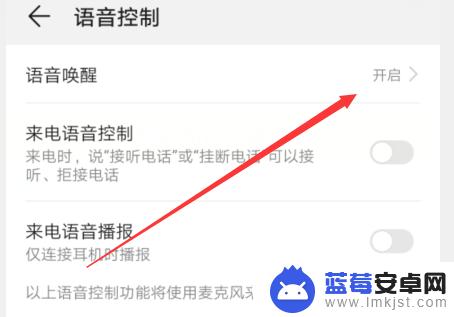
6.第六步,如图所示。点击“语音助手”并打开即可。
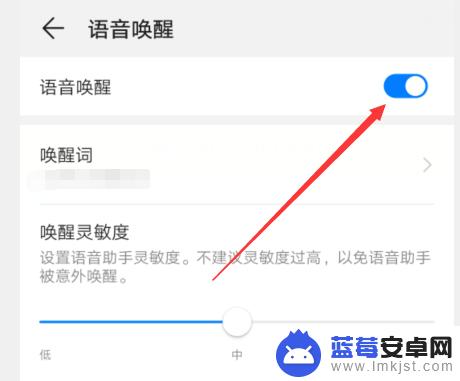
以上是oppo手机智能语音的全部内容,如果您有需要,可以按照小编的步骤进行操作,希望对大家有所帮助。












